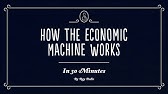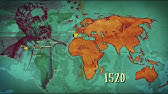00:00:01
[Música]
00:00:15
Olá seja bem-vindo a nossa aula número
00:00:17
20 do curso de Excel
00:00:20
2016 nessa aula vamos falar sobre
00:00:23
arredondamento de valores vamos utilizar
00:00:26
Essas funções arredondar para cima par
00:00:30
ímpar arredondar para baixo truncar
00:00:34
função é erros tipo ponto erro ecel
00:00:39
ponto vazia eum e texto
00:00:43
ef e lógico e não
00:00:51
texto Vamos então chamar planilha paraa
00:00:54
gente poder explicar Essas funções muito
00:00:58
bem então nós temos aqui essa planilha
00:01:01
onde nós temos aqui na coluna A
00:01:03
dividendo na coluna B divisor E aí nós
00:01:06
temos resultado OK depois arredondamento
00:01:12
para cima arredondamento para baixo
00:01:16
truncar arredondamento para par e
00:01:19
arredondamento para ímpar certo essa
00:01:23
coluna aqui são apenas números né você
00:01:27
ver aqui o resultado números essa aqui
00:01:29
também tá é o dividendo e o divisor
00:01:33
resultado vou dar um clique aqui e vamos
00:01:35
ver o resultado da divisão certo de A5
00:01:41
por B5 então a divisão deste número por
00:01:44
esse gerou esse número aqui né esses
00:01:48
aqui por esses aqui geraram esses
00:01:50
números Ok E aqui nessa coluna D nós
00:01:54
temos arredondamento para cima a
00:01:58
finalidade aqui é
00:02:00
arredondar esses números legal então o
00:02:05
arredondamento aqui para cima por
00:02:07
exemplo desse
00:02:08
número
00:02:09
784
00:02:11
v667 ficou
00:02:15
78500 melhor 00
00:02:19
certo
00:02:22
47,00 ficou
00:02:25
47,00 então há um arredondamento para
00:02:28
cima Ok o que era
00:02:33
31,500 ficou 32 arredondamento para
00:02:36
baixo esse aqui Observe que para cima
00:02:42
ficou 785 esse aqui já ficou
00:02:47
784 então cada um desses números foram
00:02:52
arredondados para baixo truncar aqui ele
00:02:57
simplesmente trunca que a função
00:03:00
simplesmente trunca a parte decimal
00:03:05
certo arredondar para par aqui todos os
00:03:10
números são arredondados para números
00:03:13
pares né E aqui arredondar para ind
00:03:18
legal então vamos ver aqui a função que
00:03:22
arredonda para
00:03:24
cima arredondar ponto para ponto cima
00:03:30
E aí você coloca e o endereço da célula
00:03:35
que vai ser
00:03:37
arredondada então a fórmula que faz o
00:03:40
arredondamento para cima igual
00:03:43
arredondar ponto para ponto cima e entre
00:03:47
parênteses a célula que contém o número
00:03:50
a ser
00:03:51
arredondado a mesma coisa para
00:03:54
baixo arredondar ponto para ponto baixo
00:03:58
e entre parênteses
00:04:00
a célula que contém o número a ser
00:04:04
arredondado
00:04:06
truncar igual truncar e entre parênteses
00:04:11
a célula onde contém o número a ser
00:04:15
truncado arredondar para
00:04:18
p igual p e a célula onde contém o
00:04:22
número a ser arredondado para p da mesma
00:04:26
forma
00:04:27
né arredondar
00:04:30
Paraí
00:04:32
legal muito simples isso né gente vamos
00:04:35
voltar
00:04:38
aqui e vamos ver essas outras
00:04:43
fórmulas função é erros essa função
00:04:47
retorna verdadeiro ou
00:04:50
falso digitamos uma fórmula incorreta na
00:04:54
célula A8 a célula A8 é essa aqui tá
00:04:58
você que tem um erro
00:05:01
aqui verificamos na célula B8 se a
00:05:06
fórmula está
00:05:08
errada O Retorno foi verdadeiro ou seja
00:05:12
dizendo que a fórmula está errada então
00:05:16
aplicamos na célula D8 a função é erro
00:05:21
para saber o tipo de erro retornou o
00:05:24
Tipo C né quando a fórmula está errada
00:05:30
Ok
00:05:31
então aqui igual tipo ponto
00:05:38
erro
00:05:40
certo aqui tá dizendo o seguinte veja
00:05:44
Qual é o tipo de erro que tem na célula
00:05:48
A8 Ok então o Tipo
00:05:52
C O Tipo C então o tipo c é quando há um
00:05:58
erro na fórmula
00:06:00
Ok sempre que acontecer isso você vai lá
00:06:03
e clica e vai observar a fórmula para
00:06:06
ver o que tá acontecendo nesta fórmula
00:06:09
nesta aqui por exemplo veja aqui ó
00:06:12
cliquei aqui aparece aqui em cima na
00:06:14
barra de fórmula igual a 3 x
00:06:19
b aqui está errado por quê Porque não
00:06:23
existe esse tipo de endereço só com a
00:06:26
coluna ou só com a linha aqui e teria
00:06:29
que ter um número que seria o número da
00:06:32
linha para constituir o endereço da
00:06:35
célula Tá A3 Está correto A3 Está
00:06:40
correto mas somente B está errado vamos
00:06:44
fazer uma coisa aqui Vamos colocar um
00:06:47
três aqui e vamos ver o que que acontece
00:06:49
nesse erro 3
00:06:53
enter Então veja só a 3 que é o 5 x
00:07:00
B3 que é o 6 deu o valor 30 aqui
00:07:05
automaticamente já apareceu o valor
00:07:08
falso por ele tá perguntando se há erro
00:07:14
na célula
00:07:15
A8 não há neste caso aqui né quando você
00:07:20
comete o erro ou seja como estava estava
00:07:24
errado ele automaticamente já aponto Ok
00:07:29
beleza
00:07:30
Bel então
00:07:33
aqui
00:07:35
A3 + B3
00:07:38
A3 que é o 5 mais B3 que é o 6 legal o
00:07:43
que que essa fórmula bem aqui está
00:07:46
dizendo tá dizendo que existe um erro ou
00:07:51
tá perguntando ou está afirmando é erro
00:07:54
na célula A12 A1 é essa aqui ó a 12 ele
00:08:01
está afirmando só que a célula Ou melhor
00:08:05
só que a fórmula está correta então se
00:08:08
está correta aqui ele tá dizendo então
00:08:11
que é fals a afirmativa em
00:08:15
que afirma que em a 12 tem um erro não
00:08:20
tem um erro agora veja só eu vou clicar
00:08:24
aqui e vou fazer essa célula ficar
00:08:26
errada vou tirar esse três aqui ó tá
00:08:29
Então vamos ver aqui
00:08:32
verdadeiro Tá certo você percebeu então
00:08:36
aí como é que a fórmula funciona aqui
00:08:39
mais embaixo nós temos outras
00:08:41
considerações
00:08:43
observação na Postila tem uma relação de
00:08:46
tipos de erro você vai ver que na
00:08:48
apostila tem uma série de erros dentre
00:08:50
eles esses aqui que nós listamos aqui só
00:08:53
para mostrar PR você você pode associar
00:08:57
a função si com a são tipo erro Tá então
00:09:02
vamos fazer uma divisão por zero a
00:09:05
fórmula da divisão por zero vai ficar na
00:09:09
célula
00:09:11
b16 onde está a célula
00:09:14
b16 bem aqui né Opa desculpa
00:09:18
aqui
00:09:20
tá aqui foi feito 30 né Igual 30 divido
00:09:25
por 0 então ele mostra automaticamente
00:09:28
um erro
00:09:30
certo e esse tipo de erro aqui na hora
00:09:34
que você olhar você já vai saber que ele
00:09:36
está dizendo aqui olha você não pode
00:09:38
dividir por Zero Certo então vem aqui
00:09:42
olha tem uma
00:09:44
fórmula que vai verificar qual o tipo de
00:09:48
erro certo e também aqui ele vai fazer o
00:09:51
seguinte igual
00:09:53
se tipo ponto erro
00:09:56
b16 que é este aqui
00:09:59
igual a 2 então emitirá na tela essa
00:10:04
mensagem você não pode dividir por zero
00:10:07
legal isso aqui é uma fórmula por isso
00:10:11
que apareceu esta frase
00:10:14
aqui tá emitido por essa fórmula então
00:10:18
verificamos que nós podemos usar a
00:10:20
função si associada com a função tipo
00:10:24
erro legal que aí ele Verifica o tipo de
00:10:27
erro e emite uma mensagem
00:10:30
Beleza Aqui nós temos uma
00:10:33
palavra abacaxxi tá com o a minúsculo
00:10:38
vamos
00:10:39
melhorar
00:10:41
abacaxi e Aqui nós temos uma função
00:10:46
igual
00:10:47
é entre parênteses a18 A1 é
00:10:52
aqui o que que esta função faz ela
00:10:56
verifica se no endereço indicado que tem
00:11:01
um valor
00:11:02
numérico se não tiver valor numérico ele
00:11:06
mostra falso Vamos mudar aqui para
00:11:08
numérico Vou colocar aqui o número
00:11:11
cinco
00:11:13
verdadeiro tá então agora ele deu a
00:11:17
resposta verdadeira por quê Porque a
00:11:20
função verifica se é número sendo número
00:11:23
ele diz que é verdadeiro mas se não for
00:11:27
número
00:11:31
abacaxi ele diz que é falso ou seja não
00:11:34
é numérico aqui esta outra célula é c
00:11:39
ponto vazia verifica se a célula que
00:11:43
está aqui indicada entre parênteses está
00:11:46
vazia a 19 bem aqui a 19 está vazia por
00:11:51
isso ele colocou
00:11:54
verdadeiro certo se você colocar
00:11:58
qualquer valor aqui
00:12:01
fica
00:12:02
falsa certo então aqui ele indica que
00:12:07
está vazia realmente a célula vamos ver
00:12:11
aqui Aqui nós temos o número 11 o número
00:12:14
11 é o somatório das células que estão
00:12:18
lá em cima A3 + B3 que é o 5 mais o 6
00:12:23
então deu o valor 11 eu vou clicar nesse
00:12:26
verdadeiro bem aqui pra gente ver o que
00:12:28
que é olha aqui
00:12:31
é uma fórmula igual
00:12:35
ef esse ref é de
00:12:38
referência ele tá verificando se nesse
00:12:42
endereço d19 que é bem aqui tá é um
00:12:48
valor formado por
00:12:51
referências se é uma referência é né
00:12:55
essa célula tem uma fórmula que está
00:12:58
fazendo referência a A3 + B3 por isso
00:13:02
deu verdadeiro aqui na célula D20 tá tem
00:13:07
um nome falso Por que tem o nome falso
00:13:11
Porque aqui nós temos um operador lógico
00:13:13
uma
00:13:14
comparação A3 = B3 A3 nós vimos aqui que
00:13:21
é o valor 5 e B3 é o valor 6 logo não
00:13:27
são iguais quando quando você faz uma
00:13:30
comparação com elementos que não são
00:13:31
iguais ele retorna para você aqui na
00:13:34
célula dizendo que é
00:13:36
falso certo Então veja só vamos mudar
00:13:40
esse número aqui rapidamente só para
00:13:41
fazer um teste vamos colocar seis
00:13:44
aqui e vamos ver aqui tá
00:13:49
verdadeiro certo essa função bem aqui ó
00:13:53
vou aumentar um
00:13:56
pouquinho D verdadeiro certo quando o
00:14:01
número cinco ainda estava aqui aqui
00:14:06
nessa
00:14:07
função apontou o nome
00:14:10
falso Tá então vamos lá vou colocar o
00:14:13
cinco
00:14:14
novamente falso Ok beleza bem Aqui tem
00:14:21
uma função chamado el
00:14:24
lógico chamado el lógico certo o que que
00:14:29
essa função vai fazer ela vai verificar
00:14:33
se na célula indicada entre parênteses
00:14:37
tá que é o d0 aqui tem um valor
00:14:42
lógico Ok tem um valor lógico el diz que
00:14:47
é verdadeiro por porque aqui realmente
00:14:49
um valor Lógico é uma comparação tá esse
00:14:53
igual faz parte dos operadores lógicos
00:14:57
agora veja só esse igual aqui esse
00:15:00
primeiro igual faz parte da
00:15:03
Fórmula esse outro igual já faz parte
00:15:06
dos operadores
00:15:08
relacionais operadores de
00:15:11
comparação Beleza Aqui nós temos a
00:15:14
palavra Brasil está em a 21 muito bem
00:15:19
uma palavra que aparece aqui uma
00:15:22
palavra Aqui nós temos e texto em a21
00:15:27
a21 exatamente essa célula que contém a
00:15:31
palavra Brasil correto então ele
00:15:34
retornou verdadeiro porque aqui existe
00:15:36
um texto se a gente mudar esse nome para
00:15:38
um número por exemplo vou dar enter veja
00:15:42
aqui falso não é um
00:15:45
texto Ok então vamos voltar a palavra e
00:15:50
aqui ficou verdadeiro aqui também tem
00:15:53
outra função igual e p p Tex
00:16:00
tá
00:16:01
verificando ou pode até estar afirmando
00:16:05
que nessa célula
00:16:08
a21 que está entre
00:16:11
parênteses não contém um
00:16:15
texto tá que tá aqui a fórmula não
00:16:18
contém um texto só que contém um texto
00:16:22
certo é por isso que o resultado aqui é
00:16:25
falso legal se eu colocar aqui no lugar
00:16:29
da palavra Brasil colocar o número dois
00:16:32
da enter
00:16:35
verdadeiro não é mais texto é um número
00:16:38
certo então vamos
00:16:41
voltar legal gente então é isso aí tá
00:16:45
vamos praticar não esqueçam de consultar
00:16:49
Atila não esqueçam de mandar o uma
00:16:53
mensagem para o nosso e-mail certo para
00:16:57
tirar dúvida se vocês tiverem no tem
00:16:59
problema pode mandar à vontade nosso
00:17:01
e-mail está indicado na apostila e
00:17:04
também está indicado nas nossas
00:17:07
primeiras videoaulas Ok vamos lá então
00:17:11
pessoal aqui chegamos ao final desta
00:17:13
aula espero que vocês tenham entendido
00:17:16
um grande abraço e até a próxima
00:17:19
[Música]
00:17:27
aula n
00:17:29
[Música]